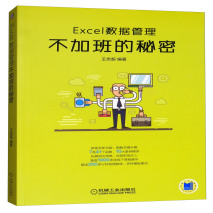先一起来看下原始Excel数据
(单击图片,放大查看更清晰)
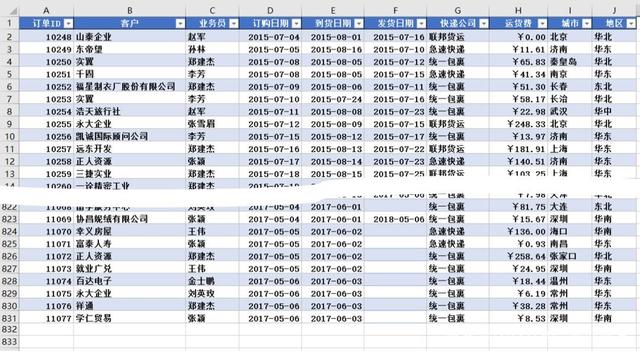
这是一张跨年度的订单信息数据表,包含订购信息,客户信息,员工信息和物流信息,共800多行。
如果要按地区、城市和发货日期三个维度统计不同业务员的运费汇总,你会怎么做?在做好数据透视表上筛选,一般是通过行列标签或筛选字段的下拉选项进行选取。
其实,数据透视表从Excel 2010开始增加了切片器功能,从Excel 2013 开始增加了日程表功能。切片器和日程表都可以更快速直观地实现对数据的筛选操作。
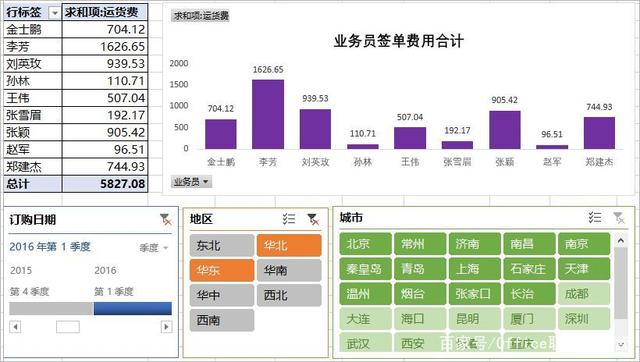
01切片器---动态筛选按钮
先了解下切片器的按钮位置
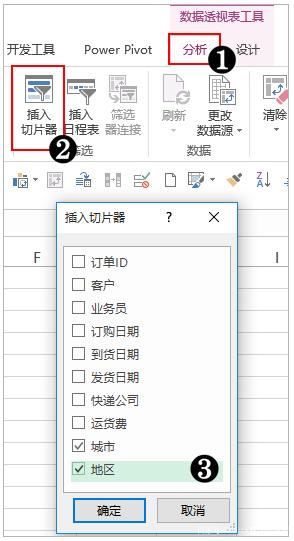
插入完成的切片器效果。
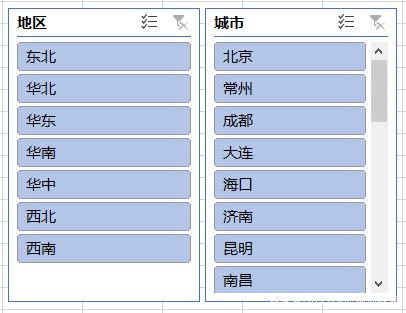
有时切片器上的选项可能较多,上下拖动选择不方便,比如本例中的城市字段,这时可以在切片器工具选项下的按钮区域对切片器的列进行调整,设置成4,则字段内容就会以四列显示。
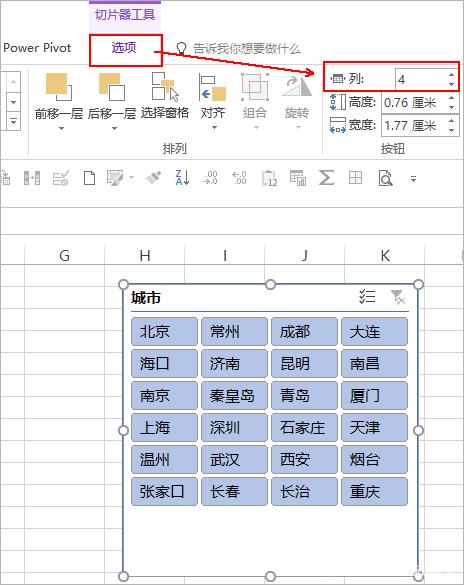
切片器的样式也是可以自定义的,在切片器工具选项下切片器样式中可以随意选择相应样式。

想要知道东北、华东两个地区每个业务员运费汇总,只需要在地区切片器上按住【Ctrl键】点击两个地区,或者用多选按钮,就可以快速实现想要的结果了。
如要按城市筛选,用同样的方法点击城市切片器中的按钮即可。如想清除某个切片器上做出的筛选,只需点击切片器右上角的小叉号即可。
02日程表--动态选取日期
还是先看下日程表的按钮位置
要对带有时间的数据进行分析,用日程表那可是非常方便的。可以按年、月、季度快速的展示出不同时间段的数据。当然,这里有个前提就是日期数据需要是标准日期格式。
只要在右侧选择不同的时间分组,图表就会以不同的时间单位展示。这样日期选择就通过日程表的滚动条就可以快速实现了。
切片器和日程表可以综合使用实现动态筛选透视表数据,也可以和数据透视图结合起来,做成动态的数据透视图。下图就是统计各业务员2016年第1季度在华北和华东的运费合计的数据以及对应的图表。
动态透视的效果
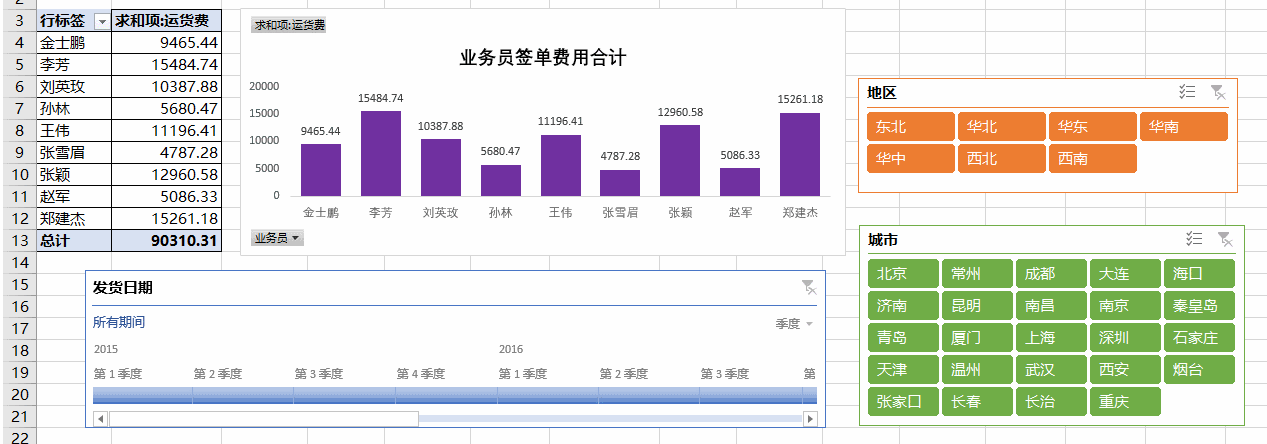
本文节选自营长编写的《Excel数据管理:不加班的秘密》,有调整。
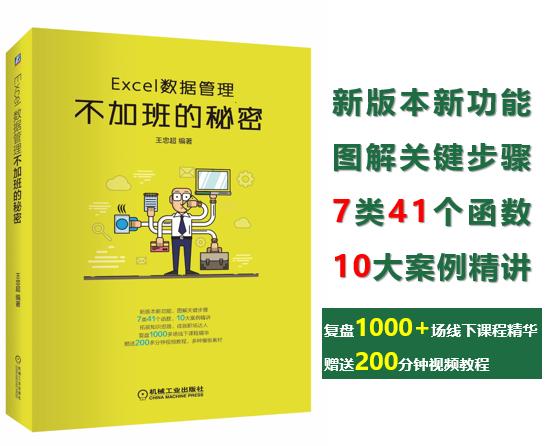
如若转载,请注明出处:https://www.ozabc.com/gongju/506919.html